
Velký test šesti USB TV tunerů do tisíce korun | Kapitola 13
Seznam kapitol
V prvním díle našeho testu se podíváme na šest levnějších USB TV tunerů s příjmem digitálního signálu (DVB-T). Kromě testování kvality příjmu a dodávaných aplikací se budeme věnovat i těm nejdůležitějším zásadám, které bychom měli při koupi dodržovat. Uvnitř článku návod na zprovoznění DVB-T v Linuxu.
Jak jste se sami mohliu z výše testovaných modelů přesvědčit, dva z
nich jsem bez větších problémů zprovoznil i v operačním systému Linux,
a to konkrétně distribuci Ubuntu 9.04 "Jaunty Jakcalope". K testu jsem
použil populární a ve všech ohledech sympatický přehrávač Kaffeine,
který televizní kartu sám bez jakýchkoliv zásahů detekuje. My si nyní
povíme, jak na to...


Digitální televize v aplikaci Kaffeine
V první řadě je nutné se přesvědčit, zda-li je váš USB TV Tuner aktuální verzí systému skutečně automaticky podporován. Zjistíte to následujícím způsobem... Ještě, než k počítači tuner připojíte, stáhněte si aplikaci Kaffeine. Stačí (v OS Ubuntu) kliknout na menu "Aplikace", kde už na úplně poslední pozici naleznete aplikaci "Přidat/Odstranit". Tam už jen stačí do vyhledávání zadat "kaffeine" a engine vám už aplikaci sám vyhledá. Tu už jednodušše dle všech uvedených pokynů sami bez problémů nainstalujete.
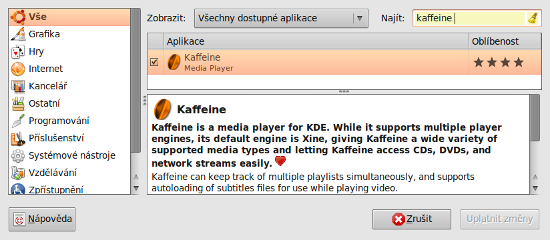
Pokud vše proběhlo
tak, jak má,
spusťtě aplikaci Kaffeine. Její odkaz se nachází v menu "Aplikace
>
Zvuk a Video".
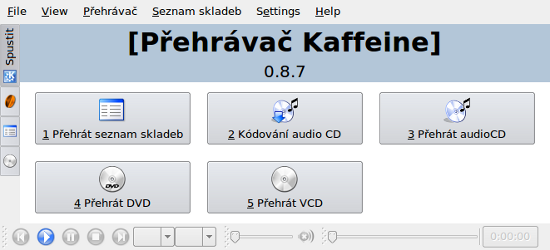
Na obrazovce se vám
objeví
aplikace s pěti režimy - "Přehrát seznam skladeb", "Kódování audio CD",
"Přehrát audioCD" , "Přehrát DVD" a "Přehrát VCD". Poté aplikaci
deaktivujte a k počítači připojte DVB-T USB TV Tuner. Po připojení
spusťte Kaffeine znovu. V hlavním okně by se měl objevit další, šestý,
režim "Digitální TV".
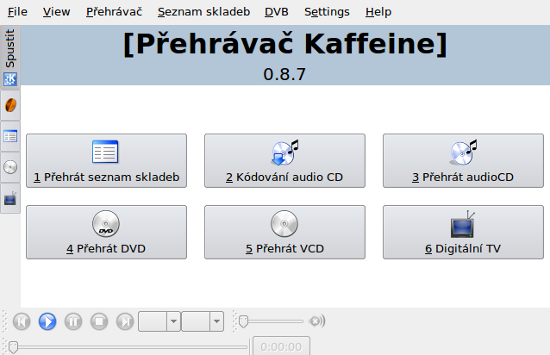
Pokud se tak opravdu
stalo, váš
digitální TV tuner je v linuxu s velmi vysokou pravděpodobností
podporován. Nyní už jen stačí vytvořit seznam digitálních stanic a
implementovat ho do aplikace Kaffeine. Učiníte tak následujícím
způsobem...
Vytvoření seznamu digitálních stanic
1) V první řadě otevřete Terminál. Ten se nachází v menu "Aplikace
>
Příslušenství"
2) Poté nainstalujte aplikaci w_scan. Učiníte tak následujícím příkazem:
sudo apt-get install w-scan |
3) Pokud vše proběhlo v pořádku, můžete započít skenování kanálů. K
tomu do terminálu opět zadejte následující příkaz:
Jedná se o
příklad vytvoření
seznamu pro lokalitu "Praha". Následující příklad však můžete použít i
přesto, že jste z jiného města pokrytého digitálním signálem. To ovšem
znamená, že nesmíte zapomenout vyplnit v Kaffeine jako vaší domovskou
lokalitu právě Prahu.
w_scan -X >> cz-Praha |
Pokud se vám
seznam nedaří
vytvořit, můžete si z internetu stáhnout už nějaký hotový, a to přímo
pro vaší lokalitu - více na webové adrese
http://wiki.ubuntu.cz/Digit%C3%A1ln%C3%AD%20TV/channels.conf
Zajímavostí pak je, že s Leadtekem WinFast Gold DVB-T se mi seznam vytvořit nepodařilo a s ASUSem U3100Mini v tomto žádný problém nebyl. Každopádně Leadtek po implementování seznamu fungoval jakožto digitální příjimač také.
4) Vytvořený seznam se vám vytvořil ve vašem domovksém adresáři. Nyní už jen stačí v Nautilu (prohlížeč adresářů) ve vaší domovské složce stisknout CTRL-H (odhalí skryté soubory) a dostat se do složky .../.kde/share/apps/kaffeine/dvb-t, kam vytvořený soubor "cz-Praha" zkopírujete, čímž následně přepíšete ten původní.
5) Otevřete Kaffeine a stisknětě režim digitální televize. Vyberte menu "DVB" a skočte na volbu "Kanály", kde zahájíte skenování.
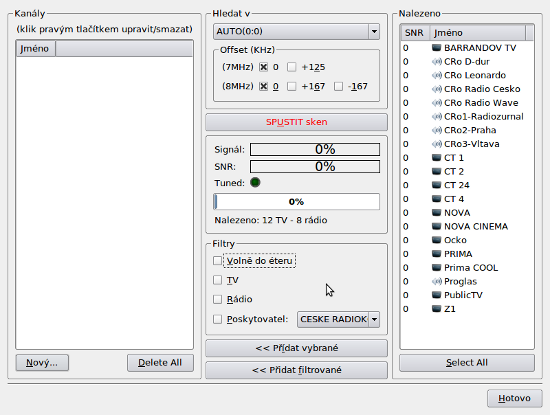
Následující krok proveďte pouze v případě, že vám skenování nastavené na AUTO(0:0) nefungovalo.
6) Vyberte menu "DVB" a skočte na volbu "Nastavení". Hned v první záložce otevřeného okna vyberte jako zdroj "cz-Praha" a potvrďte. Poté v menu opět vyberte "DVB", v němž kliknete na volbu "Kanály". V zobrazeném okně už stačí pouze vybrat "cz-Praha" a stisknout tlačítko "Zahájit skenování".
7) Pokud se vám všechny předešlé úkony podařilo bez problémů aplikovat, pak už vám nic nebrání ve sledování digitální televize přímo na linuxu.
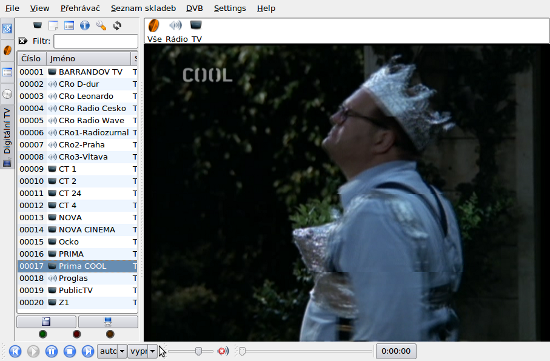
Na úplný konec bych ještě rád poděkoval internetovému obchodu Alza.cz, který do testu tunery zapůjčil.




























